ただし、アプリによっては分割後の画面比率に対応していないため、表示が崩れてしまう可能性もある。開発者向けオプションは、あくまでアプリの開発を補助する目的で使う機能。一般ユーザー向けではないことは、念頭に置いておきたい。また、やみくもに設定を変更してしまうと、通常の動作に影響を与えてしまうおそれもある。画面分割を強制的に有効化するだけなら大きな問題はないが、設定の変更は慎重に行いたい。
あらかじめ作ったペアを呼び出す
画面分割は、呼び出す手順が少々複雑なのが難点。例えば、PayPayとdポイントアプリを同時に開きたいと思っても、まずどちらかを開いたあと、履歴から画面分割のメニューを呼び出す必要がある。履歴にもう1つのアプリが残っていないと分割時に呼び出せないため、準備も必要になる。PayPayとdポイントの例だと、レジ前でサッと呼び出したくなるが、そのための手順が複雑すぎる。

ただし、これはあくまで標準的なAndroidの話。Androidは、メーカーが個々にカスタマイズを加えているため、機種によっては独自の方法で画面を分割できるケースもある。サムスン電子のGalaxyシリーズに搭載されている「アプリペア」は、その1つだ。この機能を使うと、あらかじめ作成しておいた組み合わせを、「エッジパネル」と呼ばれるランチャーからワンタップで起動することができる。上記のように、決済アプリとポイントをアプリを同時に呼び出す際に活躍する機能だ。
OSのバージョンによって操作方法はやや異なるが、Android 12Lを搭載したGalaxy Z Fold4の場合、まずは、Pixelなど、ほかのAndroidと同じようにアプリを2つ画面に表示する。ここで、画面中央の分割線上に表示された「…」をタップし、お気に入りマークを選択すると、アプリがペアとして記録される。あとは、エッジパネルから、このペアを呼び出すだけだ。
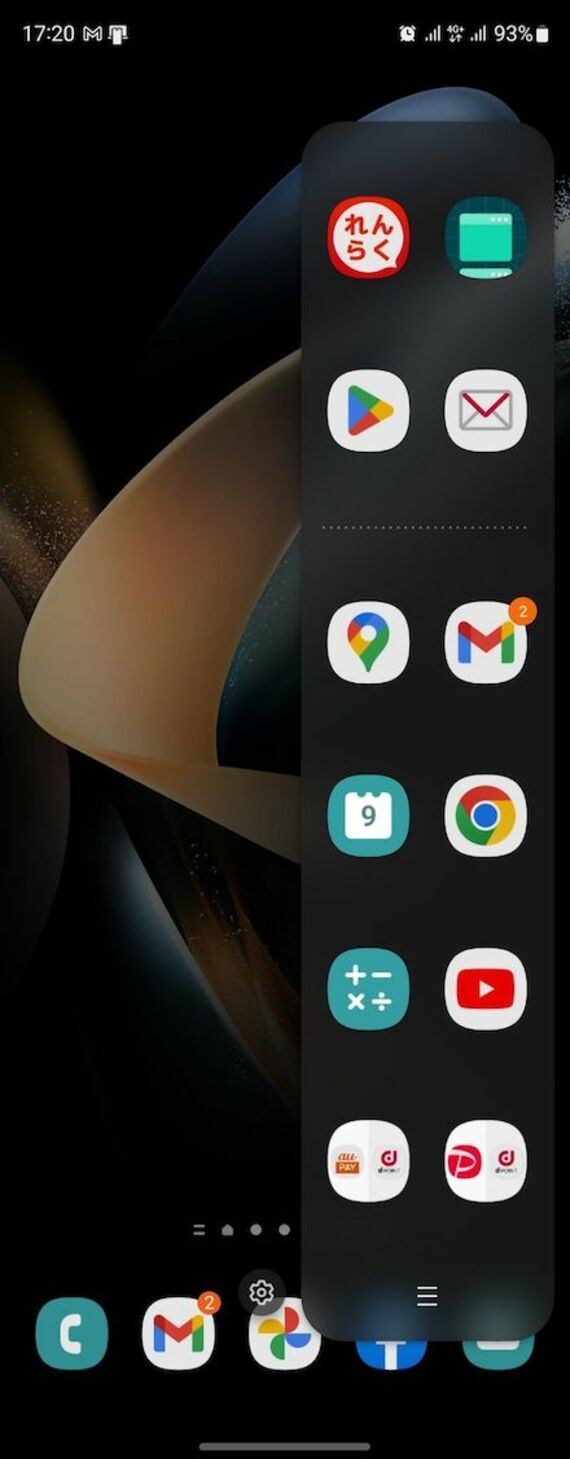
同様に、ソニーのXperiaシリーズにも、「21:9マルチウィンドウ」というアプリが内蔵されている。このアプリを使うと、アプリに示された手順に沿っていくだけで、簡単に画面を分割して、2つのアプリを起動することができる。また、Galaxyのエッジパネルと同様、「サイドセンス」と呼ばれるランチャーでアプリの組み合わせをあらかじめ設定しておくことができる。
そのほかの端末でも、アプリを使うことであらかじめ2つのアプリのペアを作成しておくことが可能だ。ここで利用したのは、「Split Screen Launcher」(無料)というアプリ。アプリを起動し、「SHORTCUT+」というボタンをタップすると、上、下それぞれに表示するアプリを追加する画面が表示される。アプリを選んだら、「SAVE」をタップ。「ホーム画面に追加」を選ぶと、アプリのペアが画面上に表示される。
ただし、このアプリはOSのバージョンや端末によっては正常に動作しないこともある。筆者の環境では、Galaxy Z Fold4では正常に画面を分割できた一方、Android 13を搭載したPixel 7 ProなどのPixelシリーズでは、アプリが順番に起動するだけだった。すべての端末やOSバージョンで有効というわけではないようだが、アプリの組み合わせを簡単に作れる手段として覚えておくといいだろう。
記事をマイページに保存
できます。
無料会員登録はこちら
ログインはこちら
印刷ページの表示はログインが必要です。
無料会員登録はこちら
ログインはこちら



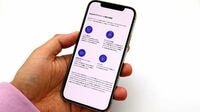
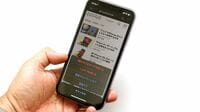


























無料会員登録はこちら
ログインはこちら